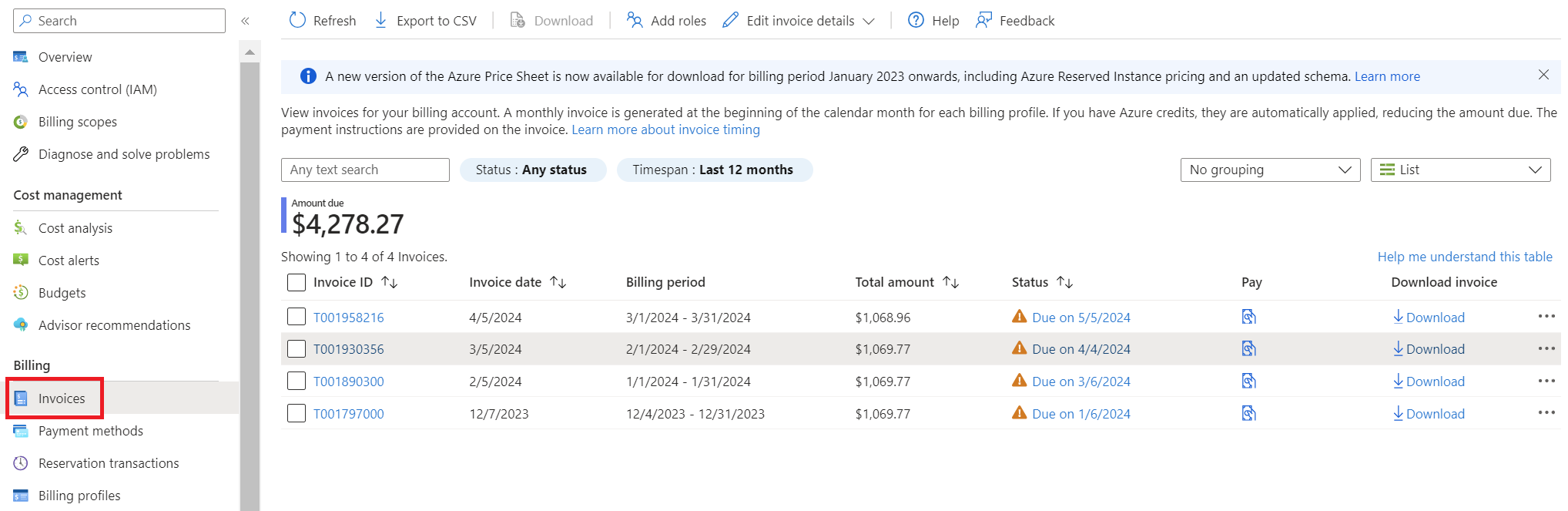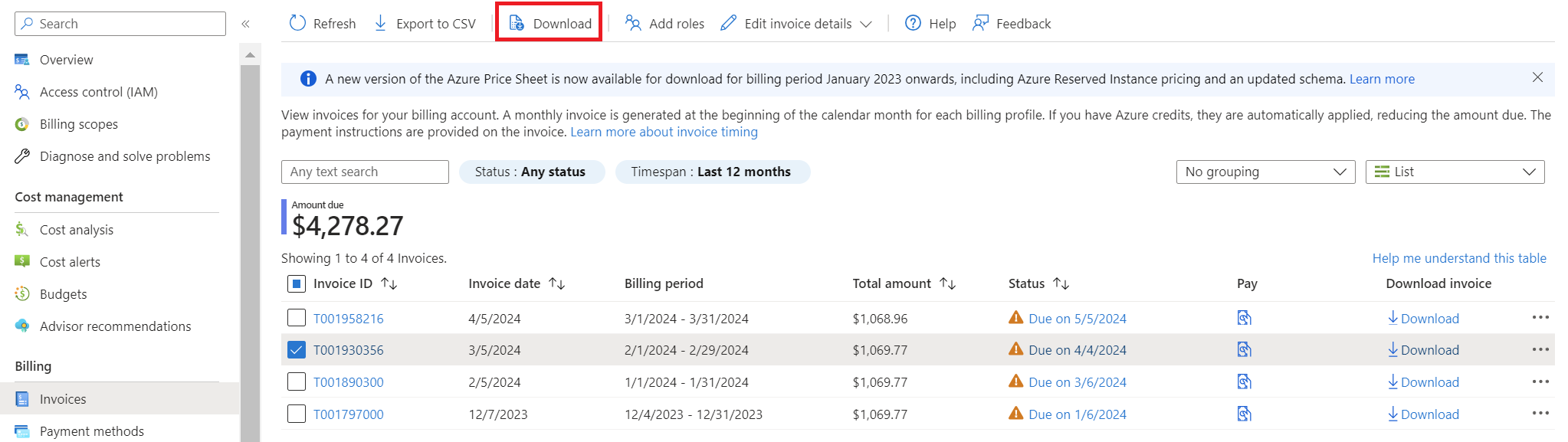檢視及下載您的 Microsoft Azure 發票
您可以在 Azure 入口網站下載發票,或透過電子郵件來傳送。 發票會傳送給已設定接收註冊發票的人員。
如果您是具有 Enterprise 合約 (EA 客戶) 的 Azure 客戶,只有 EA 系統管理員可以下載並檢視您組織的發票。 直接的 EA 系統管理員可以下載或檢視其 Azure 帳單發票。 間接的 EA 系統管理員可以使用 Azure 企業版註冊發票的資訊來下載其發票。
產生發票的情況
系統會根據您的計費帳戶類型來產生發票。 系統會針對 Microsoft 線上服務方案 (MOSP) (也稱為隨用隨付)、Microsoft 客戶合約 (MCA) 和 Microsoft 合作夥伴合約 (MPA) 計費帳戶來建立發票。 還會產生 Enterprise 合約 (EA) 計費帳戶的發票。
若要深入了解計費帳戶及識別您的計費帳戶類型,請參閱在 Azure 入口網站中檢視計費帳戶。
發票狀態
當您在 Azure 入口網站中檢閱發票狀態時,每個發票上都會有下列其中一個狀態符號。
| 狀態符號 | 描述 |
|---|---|
| 發票產生時會顯示「到期」,但付款尚未完成。 | |
| 當 Azure 根據您的付款條件嘗試收取費用卻遭到拒絕時,就會顯示「逾期」。 | |
| 在 Azure 以您的付款方式成功收費後,就會顯示「已付款」狀態。 |
建立發票時,其會出現在 Azure 入口網站中,狀態為「到期」。 「到期」狀態是正常且可預期的。
若沒有付款,發票的狀態就會顯示為「逾期」。 如果遲遲沒有付款,逾期的訂用帳戶將遭到停用。
MOSP 計費帳戶的發票
當您透過 Azure 網站註冊 Azure 時所建立的 MOSP 計費帳戶。 例如,當您註冊 Azure 免費帳戶、採用隨用隨付費率的帳戶,或以 Visual studio 訂閱者身分註冊時。
精選區域中透過 Azure 網站註冊採用隨用隨付費率的帳戶或 Azure 免費帳戶的客戶,可能也有 MCA 的計費帳戶。
如果您不確定計費帳戶類型,在遵循本文中的指示之前,請參閱檢查您的計費帳戶類型。
MOSP 計費帳戶可能有下列發票:
Azure 服務費用 - 每個 Azure 訂用帳戶都會產生發票,當中包含訂用帳戶所使用的 Azure 資源。 發票包含計費週期的費用。 計費週期取決於建立訂用帳戶當月的日期。
例如,John 在 3 月 5 日建立 Azure sub 01,並在 3 月 10 日建立 Azure sub 02。 Azure sub 01 的發票將會收取從當月第五天到下個月第四天的費用。 Azure sub 02 的發票將會收取從當月第十天到下個月第九天的費用。 所有 Azure 訂用帳戶的發票通常會在建立帳戶當月的日期產生,但最多可能會在兩天後產生。 在此範例中,如果 John 在 2 月 2 日建立帳戶,則 Azure sub 01 和 Azure sub 02 的發票通常會在每個月的第二天產生,但最多可能會在兩天後才產生。
Azure Marketplace、保留和現成 VM - 系統會針對使用訂用帳戶購買的保留、市集產品和現成 VM 產生發票。 發票會顯示上個月的個別費用。 例如,John 在 3 月 1 日購買了一份保留,然後在 3 月 30 日購買了另一份保留。 系統在 4 月份會針對兩份保留產生一張發票。 Azure Marketplace、保留和現成 VM 的發票一律會在當月的第九天左右產生。
如果您使用信用卡支付 Azure 費用並購買保留,Azure 會產生立即發票。 不過,按發票計費時,會在下一個月的發票中向您收取保留費用。
Azure 支援方案 - 每月會針對您的支援方案訂用帳戶來產生發票。 第一張發票會在購買日或最多兩天後產生。 之後的支援方案發票通常會在建立帳戶當月的相同日期產生,最晚可能會在兩天後才產生。
下載您的 MOSP Azure 訂用帳戶發票
只有屬於 MOSP 計費帳戶的訂用帳戶才會產生發票。 檢查您對 MOSP 帳戶的存取權。
您必須擁有訂用帳戶的帳戶管理員角色,才能下載其發票。 具有擁有者、參與者或讀者角色的使用者可以下載其發票 (如果帳戶管理員已授與他們許可權)。 如需詳細資訊,請參閱允許使用者下載發票。
Azure Government 客戶無法透過電子郵件要求發票。 他們只能下載發票。
- 在 Azure 入口網站的 [訂用帳戶] 頁面中選取您的訂用帳戶。
- 從計費區段中選取 [發票]。
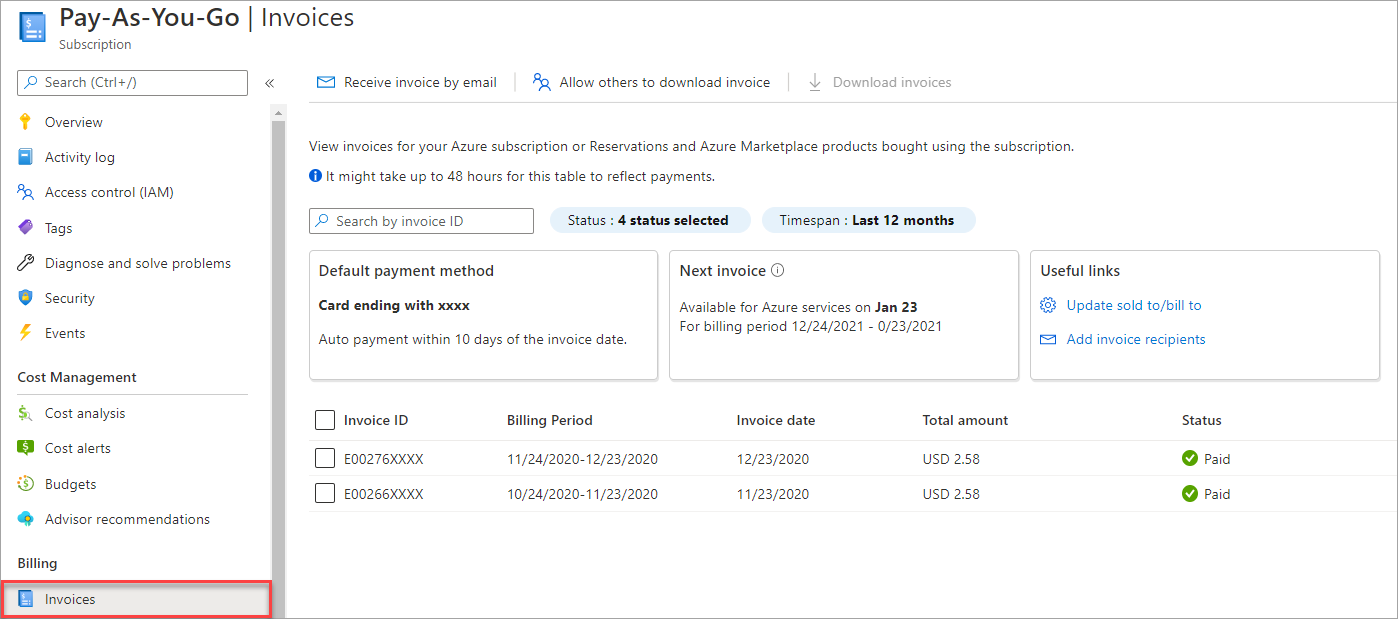
- 選取您要下載的發票,然後選取 [下載發票]。
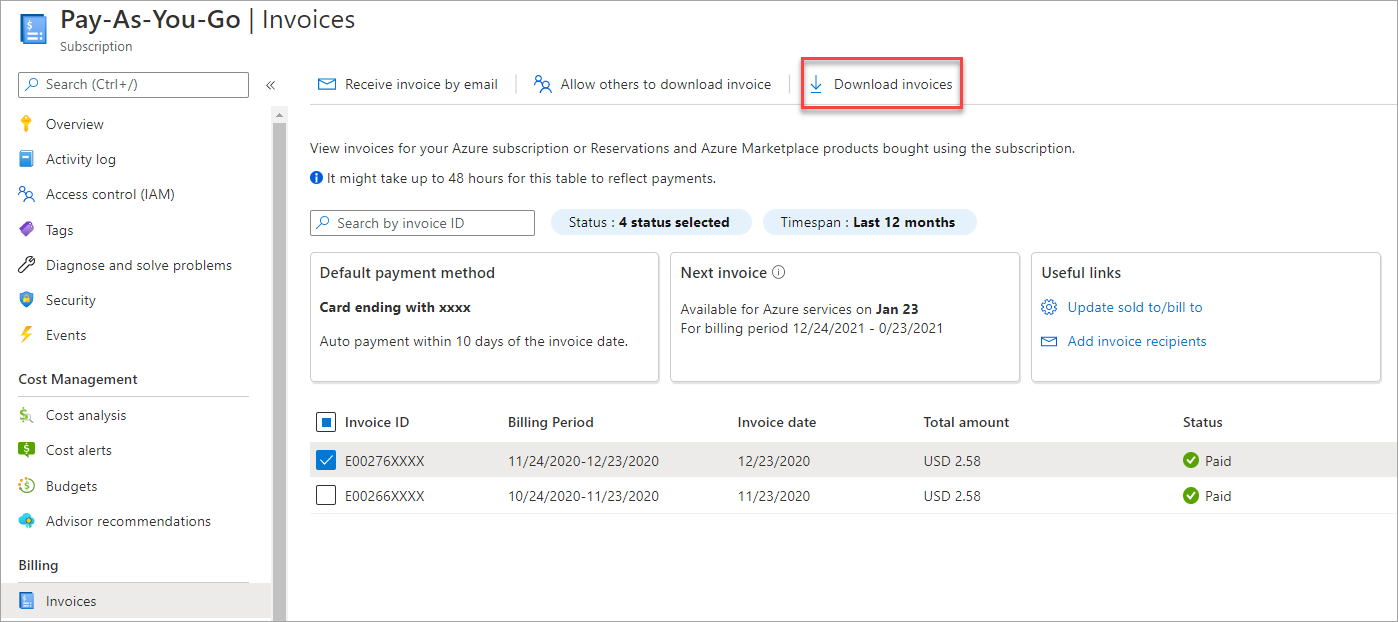
- 您也可以下載已使用數量和費用的每日明細,方法是選取下載圖示,然後選取 [使用情況詳細資料] 區段下的 [準備 Azure 使用量檔案] 按鈕。 準備 CSV 檔案可能需要幾分鐘的時間。
![顯示 [下載發票和使用量] 頁面的螢幕快照。](media/download-azure-invoice/usage-and-invoice-subscription.png)
如需發票的詳細資訊,請參閱了解 Microsoft Azure 帳單。 如需識別異常成本方面的協助,請參閱分析非預期的費用。
下載您的 MOSP 支援方案發票
只有屬於 MOSP 計費帳戶的支援方案訂用帳戶才會產生 PDF 發票。 檢查您對 MOSP 帳戶的存取權。
您必須擁有支援方案訂用帳戶的帳戶管理員角色,才能下載其發票。
- 登入 Azure 入口網站。
- 搜尋 [成本管理 + 帳單] 。
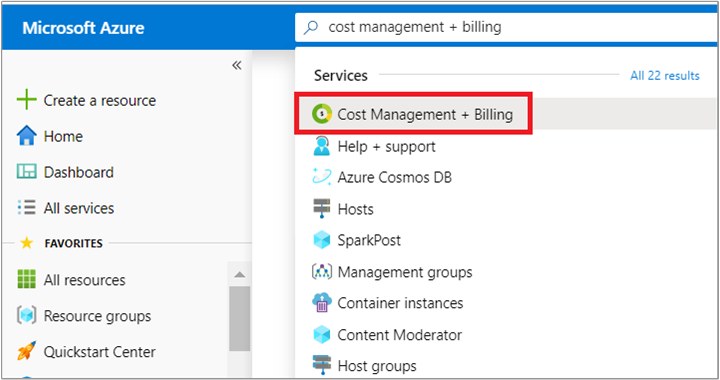
- 從左側選取 [發票]。
- 選取您的支援方案訂閱。
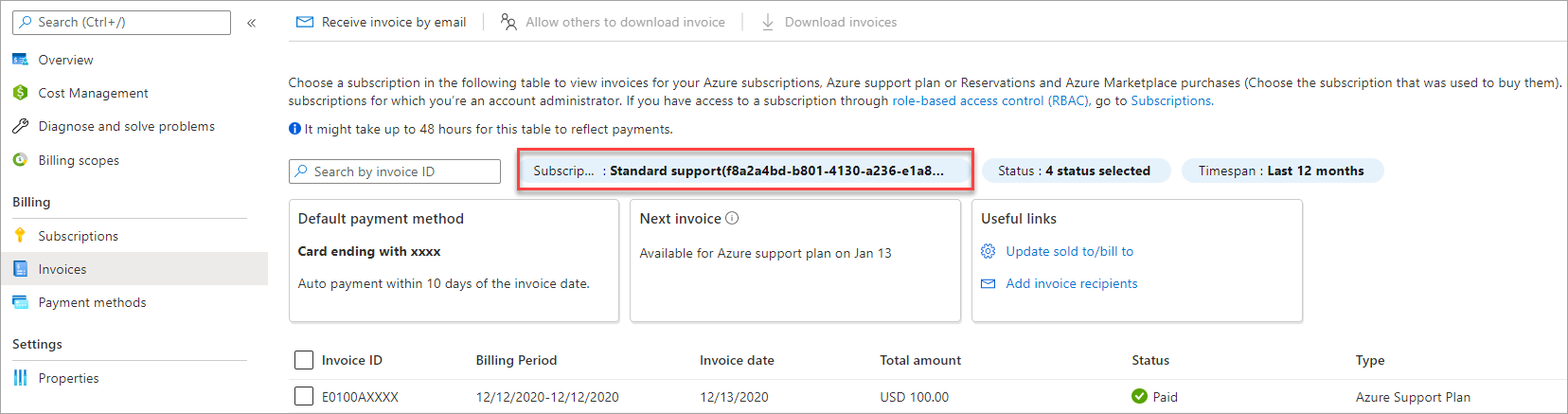
- 選取您要下載的發票,然後選取 [下載發票]。
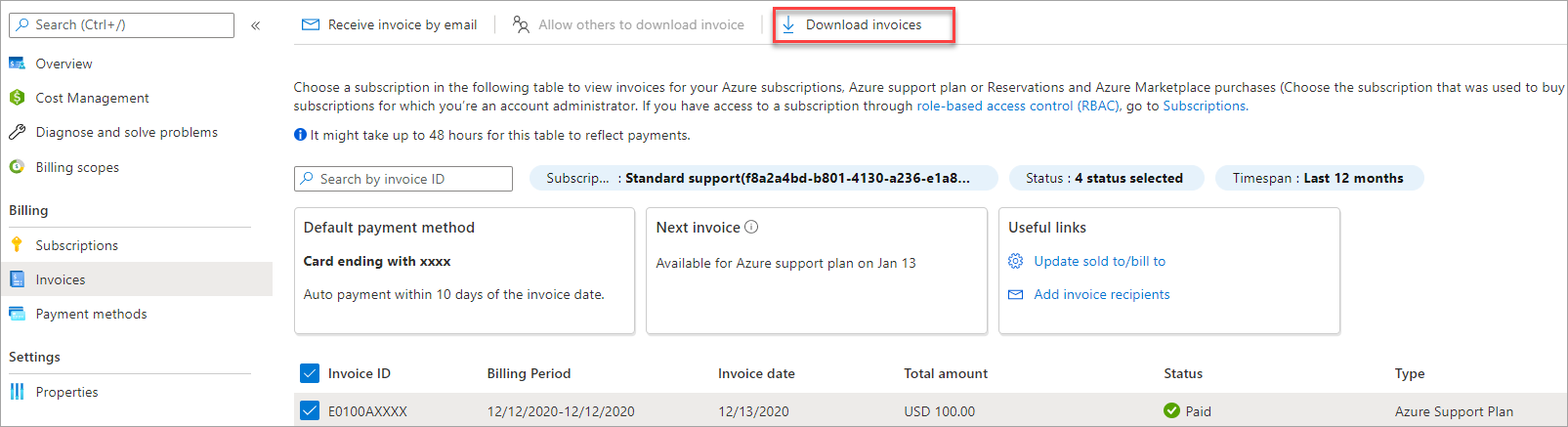
允許其他人下載您訂用帳戶的發票
若要下載發票:
以訂用帳戶的帳戶管理員身分登入 Azure 入口網站。
搜尋 [成本管理 + 帳單] 。
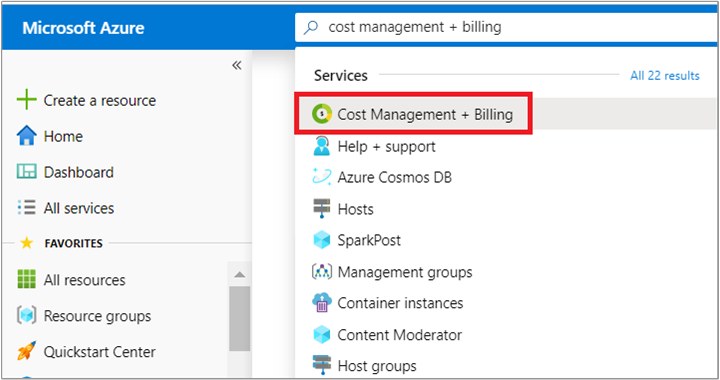
從左側選取 [發票]。
選取您的 Azure 訂用帳戶,然後選取 [允許其他人下載發票]。
在頁面頂端選取 [開啟] 然後選取 [儲存]。
![顯示 [開啟] 發票存取選項的螢幕快照。](media/download-azure-invoice/cmb-access-to-invoice.png)
注意
Microsoft 不建議與協力廠商共用任何機密或個人識別資訊。 這項建議適用於與協力廠商共用您的 Azure 帳單或發票,以進行成本最佳化。 如需詳細資訊,請參閱 https://azure.microsoft.com/support/legal/ 和 https://www.microsoft.com/trust-center。
取得電子郵件中的 MOSP 訂用帳戶發票
您必須擁有訂用帳戶的帳戶管理員角色或支援方案,才能加入並透過電子郵件接收其 PDF 發票。 您加入之後,就可以選擇性地新增收件者,這些收件者也會透過電子郵件接收到發票。 下列步驟適用於訂用帳戶和支援方案的發票。
- 登入 Azure 入口網站。
- 巡覽至 [成本管理 + 計費]。
- 視需要選取計費範圍。
- 在左側選取 [發票]。
- 在頁面頂端,選取 [透過電子郵件接收發票]。

- 在 [透過電子郵件接收發票] 視窗中,選取要在哪個訂用帳戶建立發票。
- 在 [狀態] 區域中,在 [接收Azure 服務的電子郵件發票] 選取 [是]。 您可以選擇是否在 [以電子郵件寄送 Azure Marketplace 和保留購買的發票] 選取 [是]。
- 在 [慣用的電子郵件] 區域,輸入接收發票的電子郵件地址。
- 您也可以選擇在 [其他收件者] 區域中,輸入一或多個電子郵件地址。
![顯示 [依電子郵件接收發票] 頁面的螢幕快照。](media/download-azure-invoice/receive-invoice-by-email-page.png)
- 選取 [儲存]。
MCA 和 MPA 計費帳戶的發票
當貴組織與 Microsoft 代表合作簽署 MCA 時,就會建立 MCA 計費帳戶。 精選區域中某些透過 Azure 網站註冊採用隨用隨付費率的帳戶或 Azure 免費帳戶的客戶,可能也有 MCA 的計費帳戶。 如需詳細資訊,請參閱開始使用 MCA 計費帳戶。
系統會為雲端解決方案提供者 (CSP) 合作夥伴建立 MPA 計費帳戶,以在新的商務體驗中管理其客戶。 合作夥伴必須至少有一個客戶具有 Azure 方案,才能在 Azure 入口網站中管理其計費帳戶。 如需詳細資訊,請參閱開始使用您的 MPA 計費帳戶。
您帳戶中的每個帳單設定檔都會在月初產生每月發票。 發票會分別包含所有 Azure 訂用帳戶以及上個月的其他購買所產生的個別費用。 例如,John 在 3 月 5 日建立 Azure sub 01,並在 3 月 10 日建立 Azure sub 02。 他在 3 月 28 日使用「帳單設定檔 01」購買了「Azure 支援 01」訂用帳戶。 John 會在 4 月初取得一份發票,其中包含 Azure 訂用帳戶和支援方案的費用。
下載 MCA 或 MPA 帳單設定檔發票
您必須具有帳單設定檔的擁有者、參與者、讀者或發票管理員角色,才能在 Azure 入口網站下載其發票。 具有計費帳戶的擁有者、參與者或讀者角色的使用者,可以在帳戶中下載所有帳單設定檔的發票。
登入 Azure 入口網站。
搜尋 [成本管理 + 帳單] 。
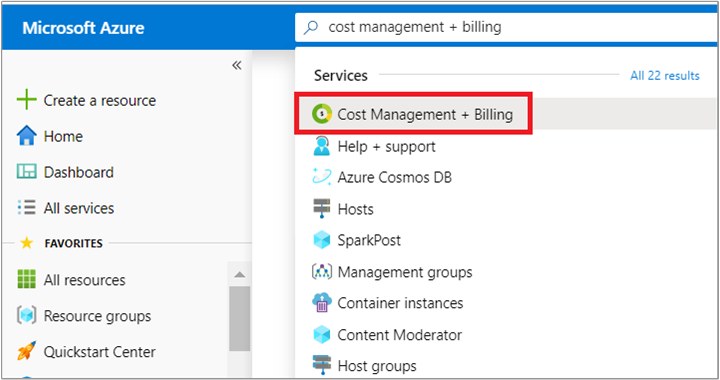
從左側選取 [發票]。
在發票資料表中,選取您想要下載的發票。
選取頁面頂端的 [下載發票 pdf] 。
您也可以選取 [下載 Azure 使用量],下載已耗用數量的每日明細和預估費用。 準備 csv 檔案可能需要幾分鐘的時間。
在電子郵件中取得帳單設定檔的發票
您必須具有帳單設定檔或其帳單帳戶的擁有者或參與者角色,才能更新其電子郵件發票喜好設定。 在您加入之後,具有帳單設定檔的擁有者、參與者、讀者和發票管理者角色的所有使用者,都會透過電子郵件取得其發票。
注意
與 Microsoft 合作夥伴合作時,Microsoft 客戶合約不支援以電子郵件傳送和發票電子郵件喜好設定 等發票功能。
- 登入 Azure 入口網站。
- 搜尋 [成本管理 + 帳單] 。
- 在左側選取 [發票],然後從頁面頂端選取 [發票電子郵件喜好設定]。
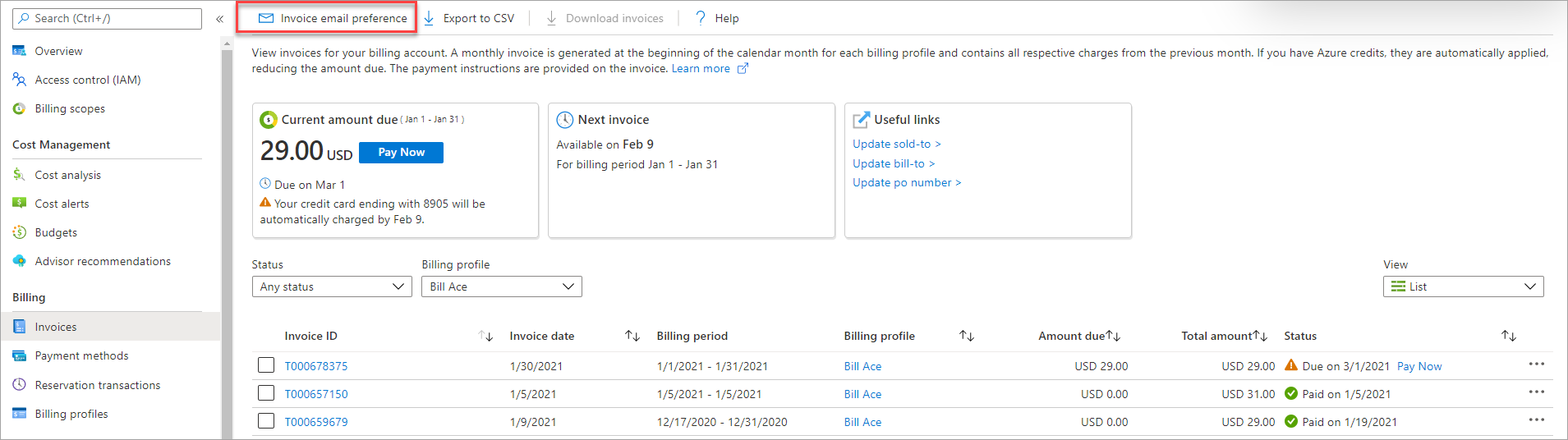
- 如果您有多個帳單設定檔,請選取其中一個帳單設定檔,然後選取 [是]。
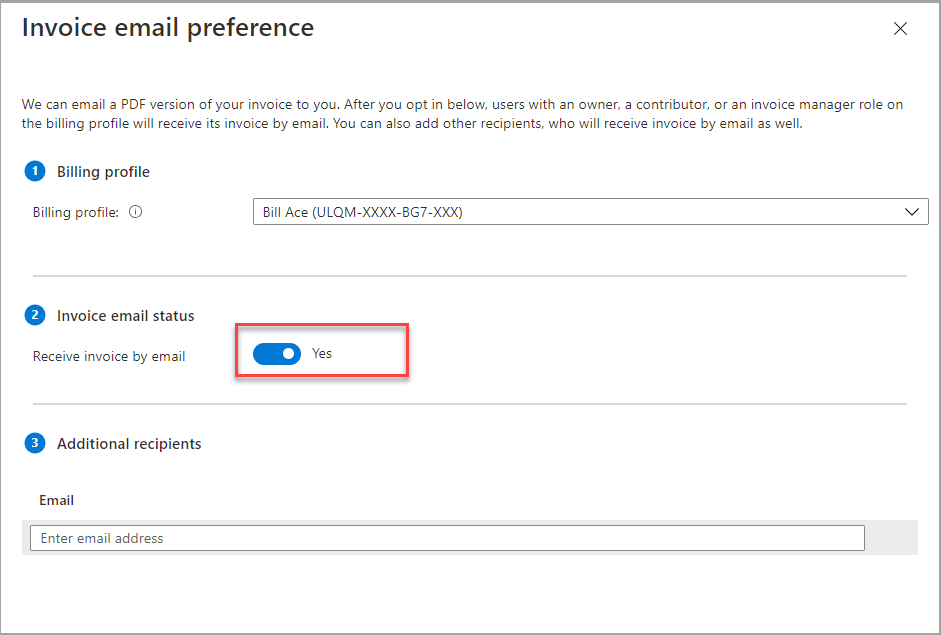
- 選取 [儲存]。
您可以將 MCA 或 MPA 帳單設定檔的發票管理者角色指派給其他人,使其有權檢視、下載和支付發票。 如果您已加入透過電子郵件取得發票,則使用者也會透過電子郵件取得發票。
- 登入 Azure 入口網站。
- 搜尋 [成本管理 + 帳單] 。
- 從左側選取 [帳單設定檔]。 從 [帳單設定檔] 清單中,選取您要為其指派發票管理者角色的帳單設定檔。
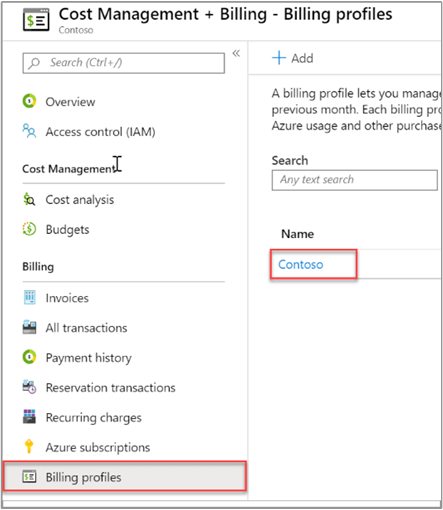
- 從左側選取 [存取控制 (IAM)],然後從頁面頂端選取 [新增]。
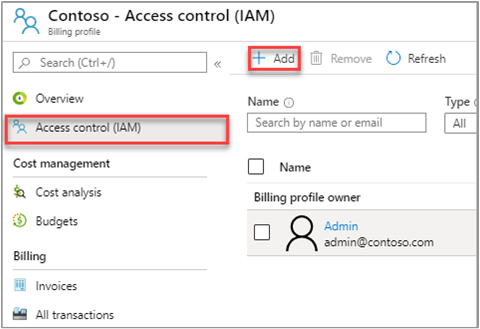
- 在 [角色] 下拉式清單中,選取 [發票管理者]。 輸入您要授與存取權之使用者的電子郵件地址。 選取 [儲存] 以指派角色。
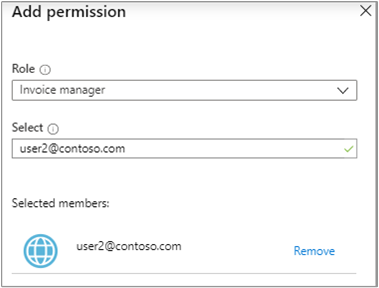
共用帳單設定檔的發票
您可能會想要每個月與會計團隊共用您的發票,或將發票傳送至您的其他電子郵件地址,而不向會計小組或其他電子郵件提供帳單設定檔的權限。
- 登入 Azure 入口網站。
- 搜尋 [成本管理 + 帳單] 。
- 在左側選取 [發票],然後從頁面頂端選取 [發票電子郵件喜好設定]。
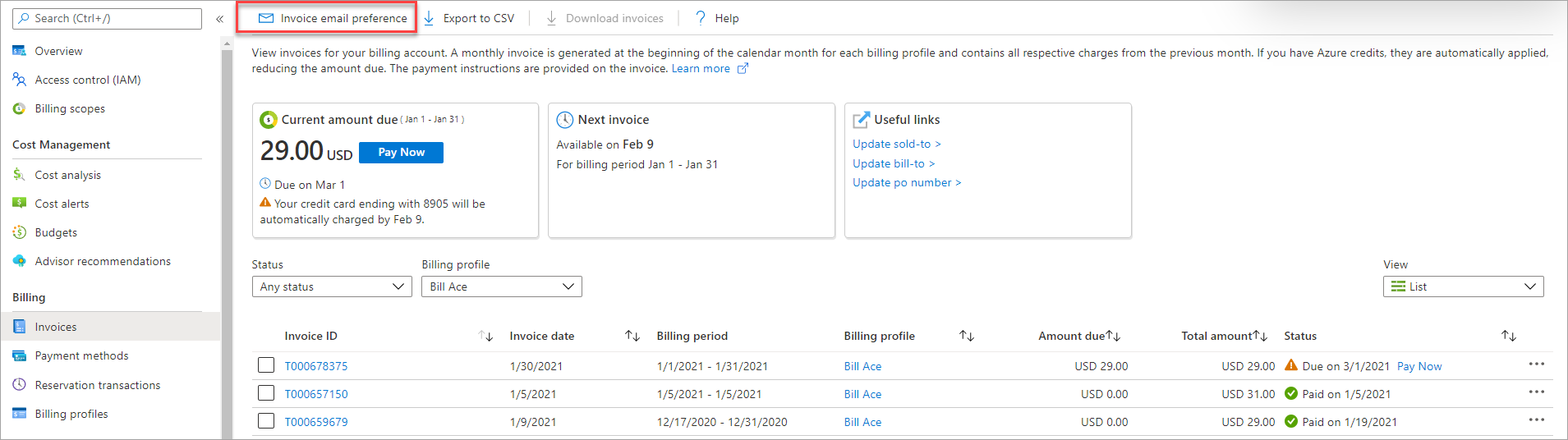
- 如果您有多個帳單設定檔,請選取其中一個帳單設定檔。
- 在 [其他收件者] 區段中,新增要接收發票的電子郵件地址。
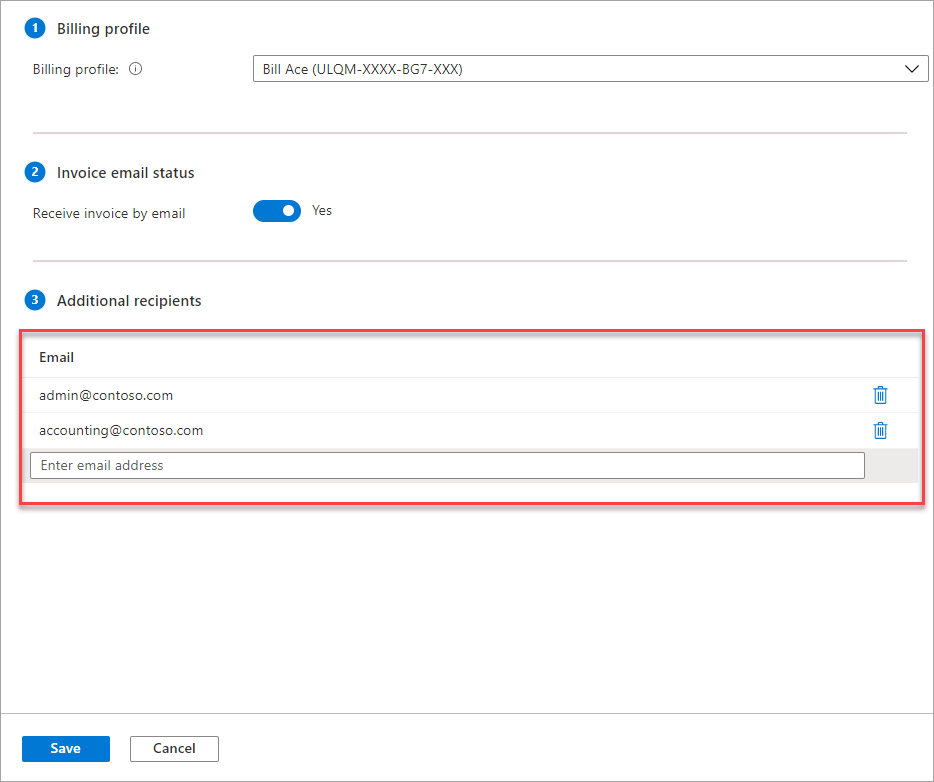
- 選取 [儲存]。
發票的 Azure Government 支援
Azure Government 使用者與其他 Azure 使用者都會使用相同的合約類型。
Azure Government 客戶無法透過電子郵件要求發票。 他們只能下載發票。
若要下載您的發票,請遵循上述下載 MOSP Azure 訂用帳戶發票的步驟。
為什麼您可能會看不到發票
您沒有看到發票的可能原因如下︰
發票尚未備妥
您的 Azure 訂閱不滿 30 天。
Azure 會在您計費週期結束後的幾天內向您收取費用。 因此,發票可能尚未產生。
您沒有檢視發票的權限。
如果您有 MCA 或 MPA 計費帳戶,您必須擁有帳單設定檔的擁有者、參與者、讀者或發票管理員角色,或是計費帳戶的擁有者、參與者或讀者角色,才能檢視發票。
對於其他計費帳戶,如果您不是帳戶管理員,就可能看不到發票。
您的帳戶不支援發票。
如果您有 Microsoft Online Services 計劃 (MOSP) 的計費帳戶,且已註冊 Azure 免費帳戶或具有每月信用額度的訂用帳戶,就只有在您超過每月點數金額時,才會收到發票。
如果您有 Microsoft 客戶合約 (MCA) 或 Microsoft 合作夥伴合約 (MPA) 的計費帳戶,一律會收到發票。
您可以透過其中一個帳戶存取發票。
- 當您選取電子郵件中的連結時,通常會發生這種要求您在入口網站中檢視發票的情況。 選取該連結之後,您就會看到錯誤訊息 -
We can't display your invoices. Please try again。 確認您使用了有權可查看發票的電子郵件地址進行登入。
- 當您選取電子郵件中的連結時,通常會發生這種要求您在入口網站中檢視發票的情況。 選取該連結之後,您就會看到錯誤訊息 -
您可以透過不同的身分識別存取發票。
- 某些客戶有兩個身分識別具有相同的電子郵件地址 - 公司帳戶與 Microsoft 帳戶。 一般而言,只有其中一個身分識別有權限可查看發票。 如果客戶使用不具權限的身分識別登入,就無法看到發票。 請確認您使用了正確的身分識別進行登入。
您已登入不正確的 Microsoft Entra 租用戶。
您的計費帳戶與 Microsoft Entra 租用戶相關聯。 如果您登入了不正確的租用戶,就無法在計費帳戶中看到您訂用帳戶的發票。 確認您已登入正確的 Microsoft Entra 租用戶。 如果尚未登入正確的租用戶,請遵循下列步驟,在 Azure 入口網站中切換租用戶:
在頁面右上角選取您的電子郵件。
選取 [切換目錄]。
![顯示 [Azure 入口網站] 中 [切換目錄] 選項的螢幕快照。](media/download-azure-invoice/select-switch-directory.png)
從 [所有目錄] 區段中,針對某個目錄選取 [切換]。
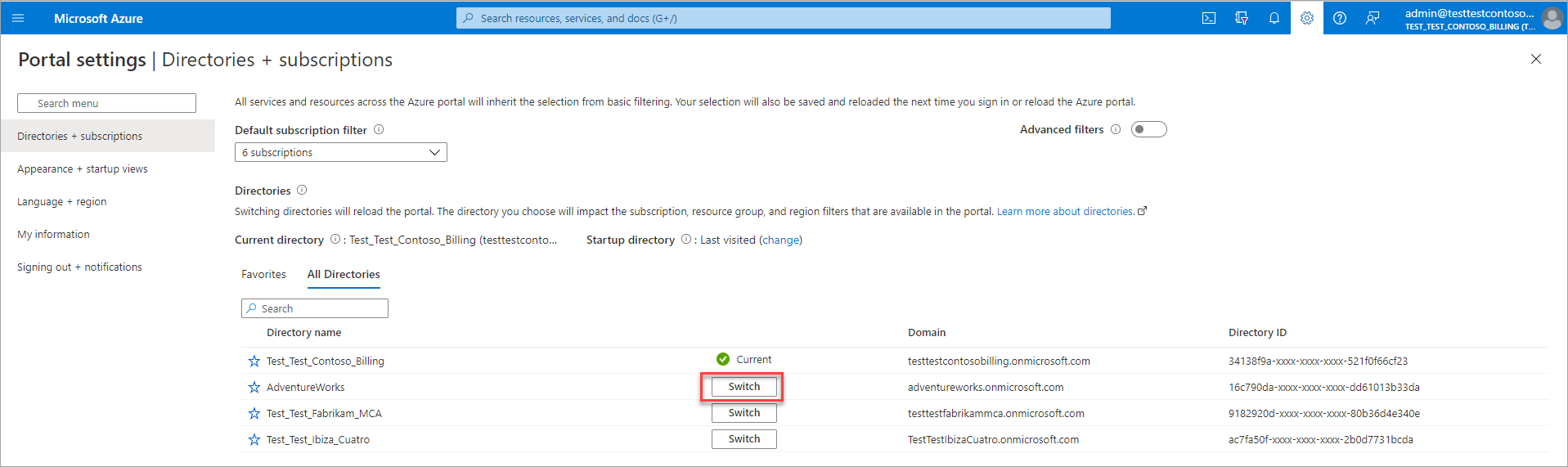
需要協助嗎? 請與我們連絡。
如果您有問題或需要協助,請建立支援要求。
下一步
若要深入了解您的發票和費用,請參閱:
如果您有 MCA,請參閱: